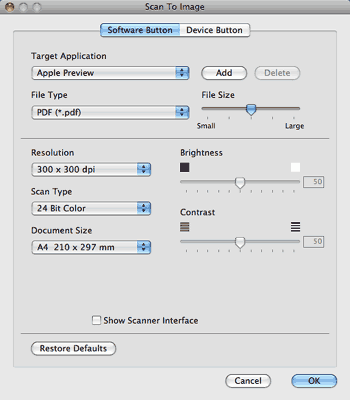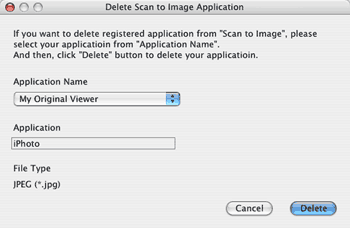Функцията Scan To Image (Сканиране към изображение) ви позволява да сканирате изображение директно в приложение за обработка за изображения. За да промените настройките по подразбиране, щракнете върху бутона, докато държите клавиша Ctrl натиснат, и изберете Software Button (Бутон за настройки на софтуера).
Ако желаете да сканирате и след това да изрежете част от изображението, след предварителното сканиране на документа, поставете отметка в полето Show Scanner Interface (Показване на интерфейса на скенера).
Ако е необходимо, променете и другите настройки.
За да промените целевото приложение, изберете целевото приложение от изскачащото меню Target Application (Целево приложение). Може да добавите приложение към списъците чрез щракване върху бутона Add (Добавяне).
Въведете Application Name (Име на приложение) (до 30 знака) и изберете предпочитаното приложение чрез щракване на бутона Browse (Преглед). Също от изскачащото меню изберете и File Type (Тип на файл).
Можете да изтриете приложение, което сте добавили. Просто изберете Application Name (Име на приложение) и щракнете върху бутона Delete (Изтриване).

Забележка
| | Тази функция е достъпна също за Scan to E-mail (Сканиране към Е-мейл) и Scan to OCR (Сканиране към OCR). Прозорецът може да е различен в зависимост от функцията. |
Ако изберете Secure PDF (Защитен PDF) от списъка File Type (Тип на файл), ще се появи диалоговият прозорец Set PDF Password (Задайте парола на PDF файла). Въведете паролата си в полето Password (Парола) и Re-type Password (Въведете паролата отново), и след това щракнете върху OK.

Забележка
| • | Функцията Secure PDF (Защитен PDF) е също достъпна за сканиране към E-мейл и сканиране към Файл. |
| • | Secure PDF (Защитен PDF) е достъпна за Mac OS X 10.4.x или по-нова версия. |